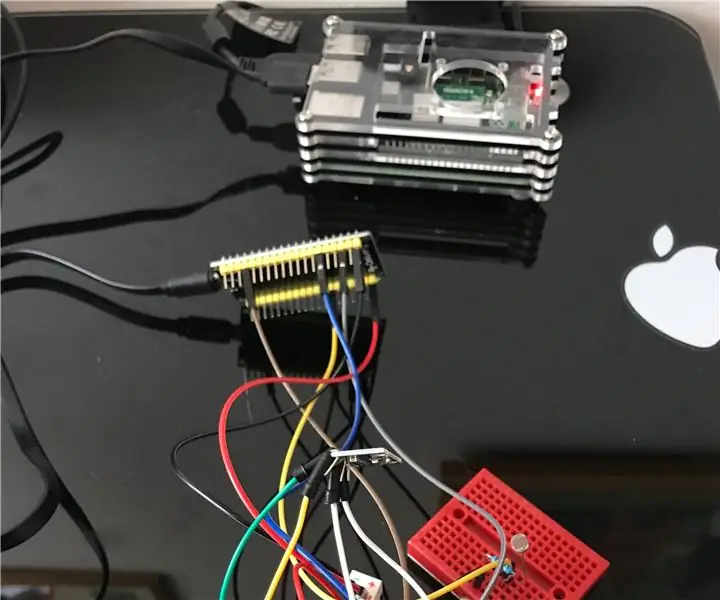
Sommario:
- Autore John Day [email protected].
- Public 2024-01-30 10:01.
- Ultima modifica 2025-01-23 14:49.

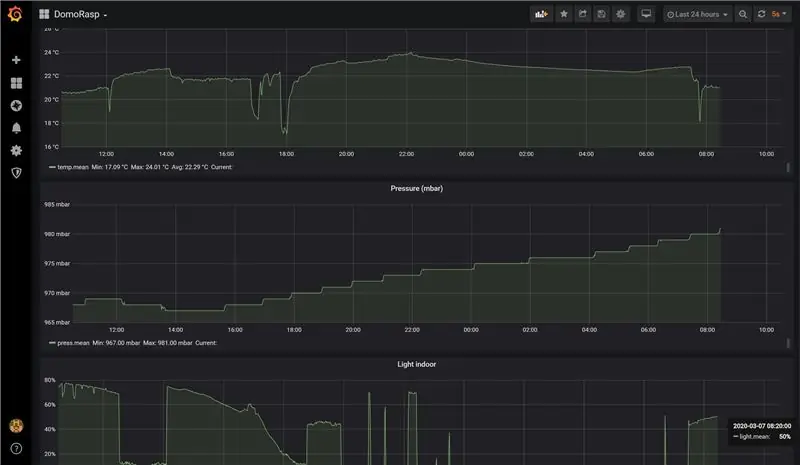
Innanzitutto 2 cose importanti:
- devi essere paziente con il mio cattivo inglese
- niente panico: il circuito sembra davvero terribile, ma funziona e ti spiego come costruirne uno tuo
Questo piccolo progetto mira a costruire un sistema basato su ESP32 in grado di comunicare tramite i dati dei sensori MQTT;
I dati verranno quindi visualizzati utilizzando Grafana.
Pronto per iniziare?
Passaggio 1: cosa ti serve
Hai bisogno di un PC connesso alla tua rete WiFi domestica.
Il PC sarà utilizzato per ospitare il broker MQTT, Telegraf e Grafana.
Se possibile un Raspberry Pi dove ospitare il servizio InfluxDB (altrimenti puoi installare InfluxDB sul tuo PC)
Come Hardware hai bisogno di:
- ESP32 (ho comprato questo)
- Sensore BMP280 (ho comprato questo)
- Display Oled 128 x 64 pixel (ho comprato questo)
- Sensore di luce (LDR, qualcosa del genere)
- Pulsante (qualcosa del genere)
- Resistori (10k ohm e 220ohm)
- Connettori
- Tagliere (ho comprato queste piccole)
Su Amazon puoi trovare kit davvero buoni da Elegoo o AzDelivery, ad esempio questo.
Passaggio 2: installare i componenti software
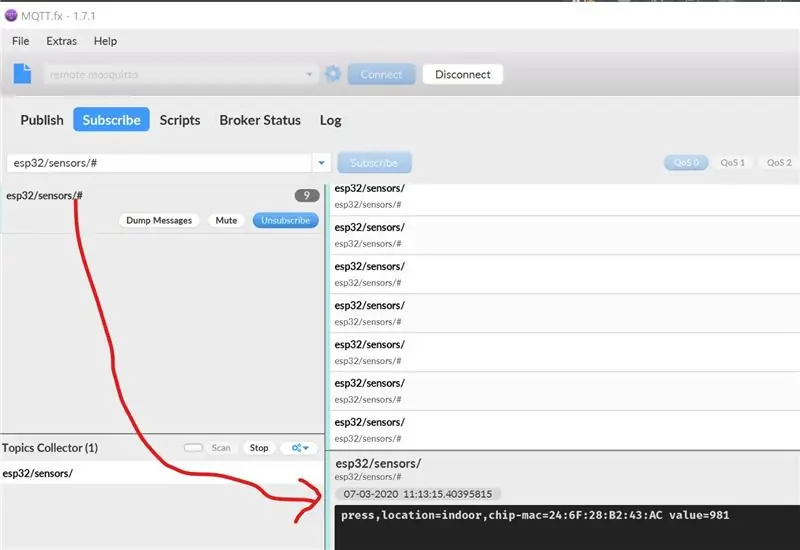
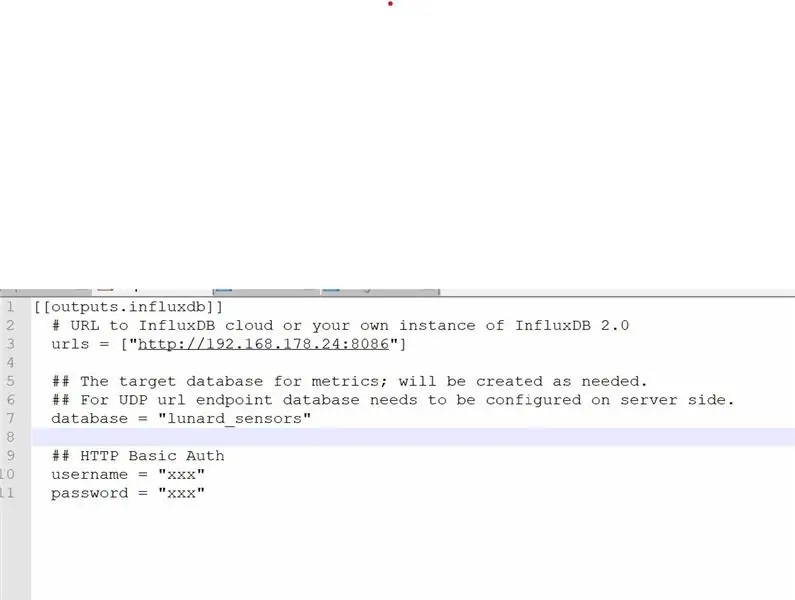

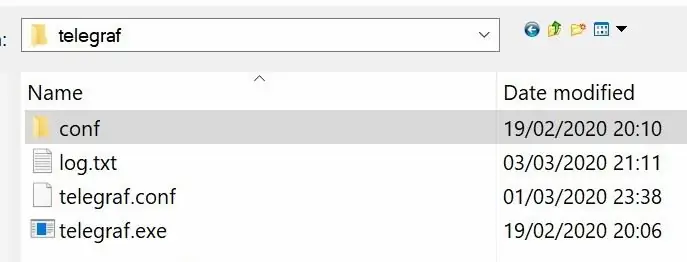
Ci sono molti tutorial su come installare e configurare MQTT (Mosquitto) + InfluxDB + Telegraf + Grafana.
Uno davvero utile è questo: Raspberry Pi IoT: Sensors, InfluxDB, MQTT e Grafana
Quando il circuito è stato costruito e comunica con il broker MQTT (sii paziente, devi aspettare qualche altro passaggio), dovresti essere in grado di iscriverti al topic esp32/sensors/ usando MQTT.fx e vedere i dati inviati dal circuito.
Vorrei darti alcuni consigli:
- eliminare tutte le configurazioni di input e output nel telegraf.conf e creare due file nella nuova directory 'conf': input.conf e outputs.conf. Potete vedere la mia configurazione nelle immagini.
- prova l'ecosistema Mosquitto + InfluxDB + Telegraf prima di costruire il circuito: MQTT.fx è tuo amico
Passaggio 3: configurare l'ambiente di sviluppo Arduino
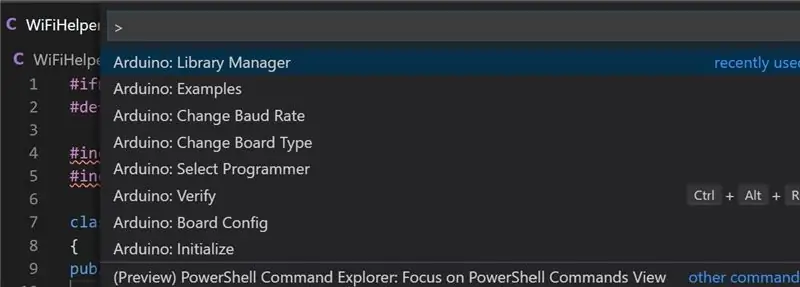
Non so se sei nuovo di Arduino (spero di no, perché questo progetto potrebbe essere un po' difficile come primo progetto)
Comunque… prima di tutto devi installare l'IDE Arduino e configurare la scheda ESP32 nell'IDE.
NB: non installare l'App Windows 10, ma l'applicazione Win32 completa:
Configura la scheda ESP32 in Arduino, come spiegato qui:
randomnerdtutorials.com/installing-the-esp…
Alla fine di questi 2 passaggi dovresti essere in grado di caricare un semplice schizzo sul microcontrollore ESP32.
Ho sviluppato il mio codice utilizzando Visual Studio Code con questa estensione:
Prima di costruire il circuito, assicurati di poter:
- compila un semplice schizzo (cerca lo scanner I2C per esempio)
- vedere l'output seriale ESP32 in Visual Studio Code
- Installa e includi librerie nel progetto
- carica il tuo schizzo su ESP32
Passaggio 4: costruire il circuito
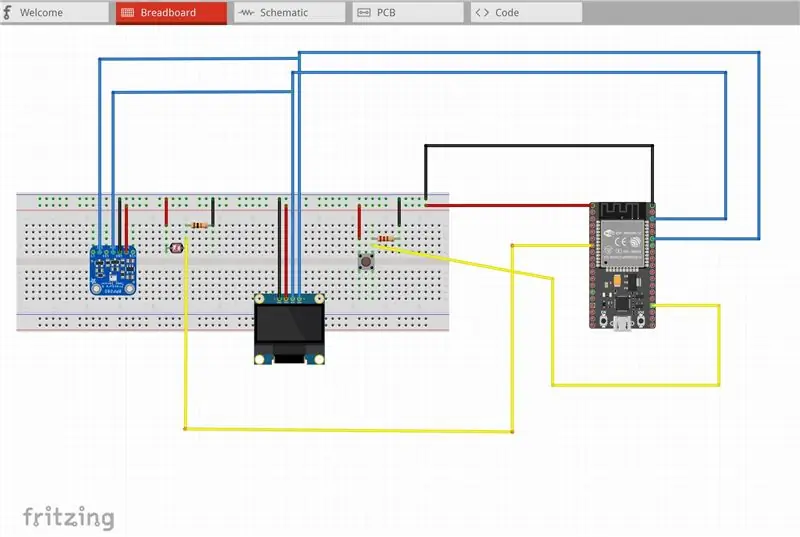
Ho creato una pagina del progetto Fritzing per spiegare come costruire il circuito e dove puoi trovare il mio codice!
Ho scoperto Fritzing proprio oggi: un fantastico software e community, dove progettare e prototipare circuiti.
Devi scaricare l'ultima versione (gratuita) di Fritzing e aprire il file DomoRasp.fzz che ho aggiunto alla pagina seguente:
fritzing.org/projects/domorasp
(leggere la descrizione nella pagina del progetto!)
È tutto!
Divertiti e non esitare contattami!
Consigliato:
Come installare Raspberry PI 4 Headless (VNC) con Rpi-imager e immagini: 7 passaggi (con immagini)

Howto: installazione di Raspberry PI 4 Headless (VNC) con Rpi-imager e immagini: ho intenzione di utilizzare questo Rapsberry PI in una serie di progetti divertenti nel mio blog. Sentiti libero di dare un'occhiata. Volevo tornare a usare il mio Raspberry PI ma non avevo una tastiera o un mouse nella mia nuova posizione. Era un po' che non installavo un Raspberry
Intelligenza artificiale e riconoscimento delle immagini con HuskyLens: 6 passaggi (con immagini)

Intelligenza artificiale e riconoscimento delle immagini con HuskyLens: Ehi, come va, ragazzi! Akarsh qui da CETech. In questo progetto, daremo un'occhiata all'HuskyLens di DFRobot. È un modulo fotocamera basato sull'intelligenza artificiale in grado di eseguire diverse operazioni di intelligenza artificiale come Face Recognitio
Riconoscimento delle immagini con schede K210 e Arduino IDE/Micropython: 6 passaggi (con immagini)

Riconoscimento immagine con schede K210 e Arduino IDE/Micropython: ho già scritto un articolo su come eseguire demo OpenMV su Sipeed Maix Bit e ho anche realizzato un video di demo di rilevamento oggetti con questa scheda. Una delle tante domande che le persone hanno posto è: come posso riconoscere un oggetto che la rete neurale non è tr
Gesture Hawk: Robot controllato con gesti della mano che utilizza un'interfaccia basata sull'elaborazione delle immagini: 13 passaggi (con immagini)

Gesture Hawk: Robot controllato con gesti della mano che utilizza un'interfaccia basata sull'elaborazione delle immagini: Gesture Hawk è stato presentato in TechEvince 4.0 come una semplice interfaccia uomo-macchina basata sull'elaborazione delle immagini. La sua utilità sta nel fatto che non sono necessari sensori aggiuntivi o indossabili tranne un guanto per controllare l'auto robotica che funziona su diversi
Come smontare un computer con semplici passaggi e immagini: 13 passaggi (con immagini)

Come smontare un computer con semplici passaggi e immagini: questa è un'istruzione su come smontare un PC. La maggior parte dei componenti di base sono modulari e facilmente smontabili. Tuttavia è importante che tu sia organizzato al riguardo. Questo ti aiuterà a non perdere parti e anche a rendere più facile il rimontaggio
